Depuis la disparition des cassettes, une nouvelle manipulation est apparue pendant la journée de tournage : la sauvegarde des cartes contenant les images. Et comme tout est informatique cela se fait avec un ordinateur. Voici quelques méthodes d’archivage de carte.
Notions de copie-sauvegarde-archivage


– Un premier aspect qui n’est absolument pas obligatoire est d’avoir une copie verrouillée, afin qu’aucune manipulation malencontreuse après la copie soit possible.
– Pour cette même raison le format de la copie peut être propriétaire. Et notamment illisible par d’autres logiciels ou Windows (Le formatage du disque rentre aussi en ligne de compte) ….
– La copie d’une carte aussi simple parait-elle n’est malheureusement pas infaillible. Le calcul d’un « CheckSum« , permet de vérifier si la copie s’est bien passée.
– Et donc dans l’idéal il doit y avoir une vérification de chaque copie. (ça double le temps!)
– Enfin une copie seule ne servant à rien, la copie simultanée sur plusieurs support peut-être un gain de temps. Si la copie simultanée n’est pas possible, la copie en cascade est à envisager : de la carte sur le premier disque puis de ce dernier sur le second disque.
– Un plus est de pouvoir lire les rushes copiés
Finder

Le glisser-déposer dans le Finder est la manière la plus simple de copier/archiver des cartes. Mais c’est aussi le moins fiable et donc le moins performant (si on veux quand même faire les choses correctement) :
Comme il n’y a pas de (somme de) contrôle ni de vérification de la copie sur le premier disque, il faut repartir de la carte pour faire la seconde copie. Sinon on pourrait dupliquer les erreurs de la première copie. Or la lecture de la carte est plus lente que celle du premier disque. Bref c’est long et on est sûr de rien 🙁
Utilitaire de disque
L’utilitaire de disque permet de faire une « photocopie » de la carte et de la stocker dans un unique fichier. C’est simple, c’est verrouillé mais le fichier DMG est propriétaire à Mac OSX.
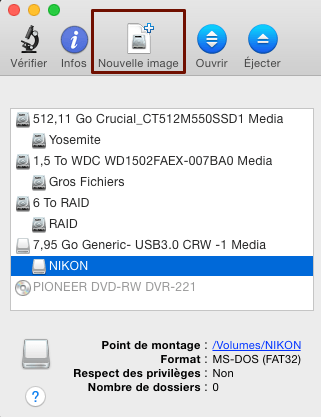
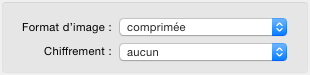
Dans de rare de cas le format d’image en « lecture seule » copie aussi l’espace vide de la carte (dommage). Le format d’image « comprimée » nest pas plus long à faire.
Ensuite l’image de la carte doit dupliquée sur autre disque pour gagner en rapidité …. plutôt que de faire une seconde image de la carte originelle.
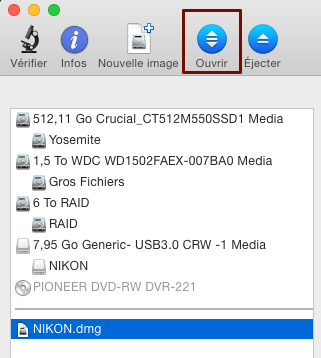
A l’ouverture d’une Image l’utilitaire (ou le Finder) effectue une vérification
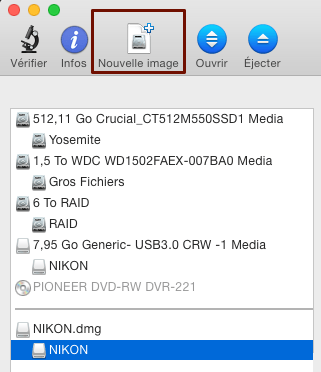
DropDMG
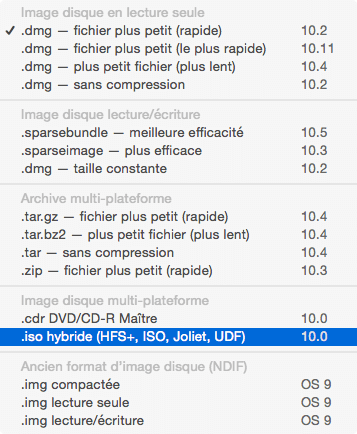
Il fait comme l’utilitaire de disque sauf qu’il permet de faire une copie/archive dans un fichier ISO qui n’est pas propriétaire.
Par contre DropDMG est payant.
Il sait convertir un DMG en ISO en simple glisser-déposer… au cas où.
Final Cut Pro X
Contrairement à ce que l’on pourrait croire les archives Final Cut Pro X ne sont pas propriétaires! Elles sont (semi) verrouillées. La fonction est la même sur les versions 10.0.9 (Mac OS 10.6.8 – 10.8.5) , 10.1.4 (Mac OS 10.9.2 ou plus ) ou 10.2 (Mac OS 10.10.2 ou plus) de Final Cut Pro X.
Resolve
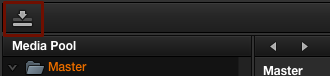
Depuis la version 11 (Mac OSX 10.8.5 ou plus) Resolve dispose d’un « Clone tool », qui permet simplement de faire de la copie simultanée, non verrouillée avec des « checksum ». Je dis : Pas Mal…. il ne manque plus que la vérification 😉
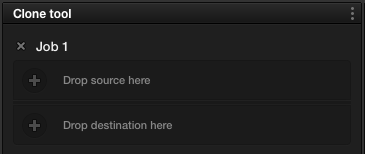
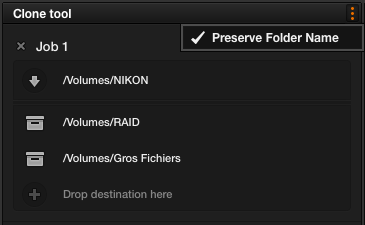
Resolve créé un fichier texte « md5sums.txt » contenant toutes les sommes de contrôle (MD5) des fichiers copiés de la carte.


Pour vérifier la somme de contrôle dans le terminal, il suffit de taper md5 + espace et d’y glisser le fichier copié
Résumé
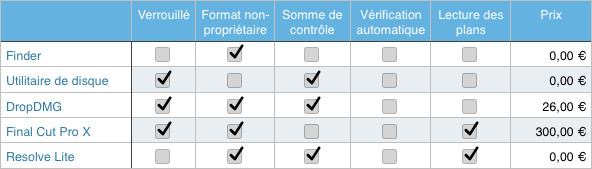

Laisser un commentaire